Kā pakešu rediģēt fotoattēlus iPhone, iPad un Mac ierīcēs
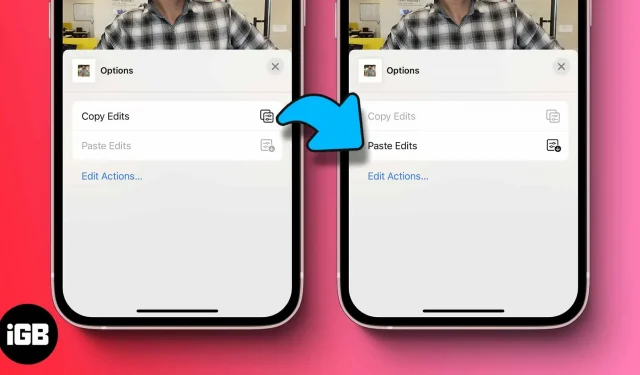
Daudzi no mums izmanto iebūvēto lietotni Fotoattēli, lai ātri rediģētu attēlus savās Apple ierīcēs. Lai gan tas piedāvā ierobežotu funkcionalitāti (pagaidām). Šķiet, ka Apple mēģina to novērst. WWDC 2022 Apple ieviesa pakešu rediģēšanas funkciju lietotnē Fotoattēli.
Pakešu rediģēšanas funkcija ļauj atlasīt vairākus fotoattēlus un piemērot izmaiņas visiem tiem vienlaikus. Tas var būt ļoti noderīgi, ja vēlaties masveidā rediģēt (un mainīt izmērus) attēlus un nodrošināt konsekventu saturu. Tas ne tikai ietaupa laiku, bet arī labi kārto jūsu fotoattēlus.
Piezīme. Lai piekļūtu pakešu rediģēšanas funkcijai, jums ir jāizmanto iOS 16, iPadOS 16 vai macOS Ventura.
- Kā pakešu rediģēt fotoattēlus iPhone tālrunī
- Kopējiet un ielīmējiet fotoattēlu labojumus operētājsistēmā MacOS
Paketē rediģēt iPhone fotoattēlus operētājsistēmā iOS 16
- Izvēlieties jebkuru fotoattēlu un noklikšķiniet uz “Rediģēt”.
- Veiciet izmaiņas un noklikšķiniet uz Pabeigt.
- Vēlreiz atlasiet fotoattēlu un augšējā labajā stūrī pieskarieties trim horizontālajiem punktiem.
- Noklikšķiniet uz Kopēt izmaiņas.
- Tagad dodieties atpakaļ, nospiediet “Atlasīt” un atlasiet attēlus, kuriem vēlaties piemērot tās pašas izmaiņas.
- Pieskarieties trim horizontālajiem punktiem apakšējā labajā stūrī un atlasiet Ielīmēt izmaiņas.
Un tā jūs varat rediģēt vairākus attēlus vienā kadrā. Mums visiem patīk fotografēt ar saviem iPhone, vai ne? Apple ieņem kroni, kad runa ir par fotografēšanu viedtālrunī; nu, mēs to pašu gribētu teikt par rediģēšanu.
Papildus šai lieliskajai pakešu rediģēšanas funkcijai iOS 16 ir arī dažas noderīgas funkcijas, piemēram, dublikātu noņemšana un nesen izdzēsto šifrēšana; Šķiet, ka Apple ir uz pareizā ceļa.
Padoms. Lai atsauktu labojumu, vienkārši atlasiet attēlus → 3 horizontāli punkti → Atgriezties sākotnējā stāvoklī.
Kā vienlaikus rediģēt vairākus attēlus operētājsistēmā MacOS
- Mac datorā atveriet lietotni Fotoattēli un atlasiet fotoattēlu.
- Noklikšķiniet uz Rediģēt → rediģēt to atbilstoši savām vajadzībām → noklikšķiniet uz Pabeigt.
- Izvēlņu joslā atlasiet Attēls un noklikšķiniet uz Kopēt izmaiņas. Varat arī nospiest (shift + komanda + c), lai kopētu izmaiņas.
- Tagad atgriezieties iepriekšējā izvēlnē un atlasiet visus citus attēlus, kuriem vēlaties piemērot tās pašas izmaiņas.
- Ar peles labo pogu noklikšķiniet uz atlasītajiem attēliem un noklikšķiniet uz “Ielīmēt izmaiņas” vai nospiediet (Shift + komanda + v).
Padoms. Lai atgrieztos pie sākotnējiem attēliem, ar peles labo pogu noklikšķiniet uz attēla → Atgriezties uz sākotnējo.
Apkopojot
Dažiem šī funkcija neko daudz nemainīs. Bet kādam, piemēram, sociālo mediju menedžerim vai grafiskajam dizainerim utt., tas būtu Dieva sūtīts. Tātad, vai jaunā pakešu rediģēšanas funkcija palīdzēs jūsu darbplūsmai? Paziņojiet man komentāru sadaļā.



Atbildēt